Камера вашего iPhone может мгновенно переводить любой текст — вот как
Теперь, когда кругосветное путешествие снова в моде, знание того, как переводить текст на iPhone, — это уловка, которая, безусловно, пригодится. Независимо от того, являетесь ли вы владельцем одного из лучших iPhone или все еще пользуетесь надежной старой моделью, в iOS 15 есть множество хитрости, спрятанные в рукаве. Среди них — возможность переводить текст с изображения на телефоне или даже наводить камеру на что-либо с помощью функции «Живой текст». Почему это полезно? Что ж, представьте, что вы находитесь в кафе в Барселоне или ищете свой Airbnb в Сеуле — вы можете просто навести телефон на меню или уличный знак, чтобы получить почти мгновенный перевод. Более того, эта функция работает с изображениями, уже включенными ваш телефон, то есть вы можете сделать снимок экрана веб-страницы или приложения и перевести текст в нем. Он встроен прямо в любой iPhone под управлением iOS 15 и выше, и мы собираемся показать вам, как это сделать, в нашем руководстве ниже.
Как перевести текст на iPhone с помощью камеры
1. Откройте приложение «Камера» и наведите камеру на текст, который хотите перевести. Теперь вы должны увидеть желтую рамку вокруг текста. Коснитесь значка «Живой текст» в правом верхнем углу, как только он появится, чтобы сфотографировать текст.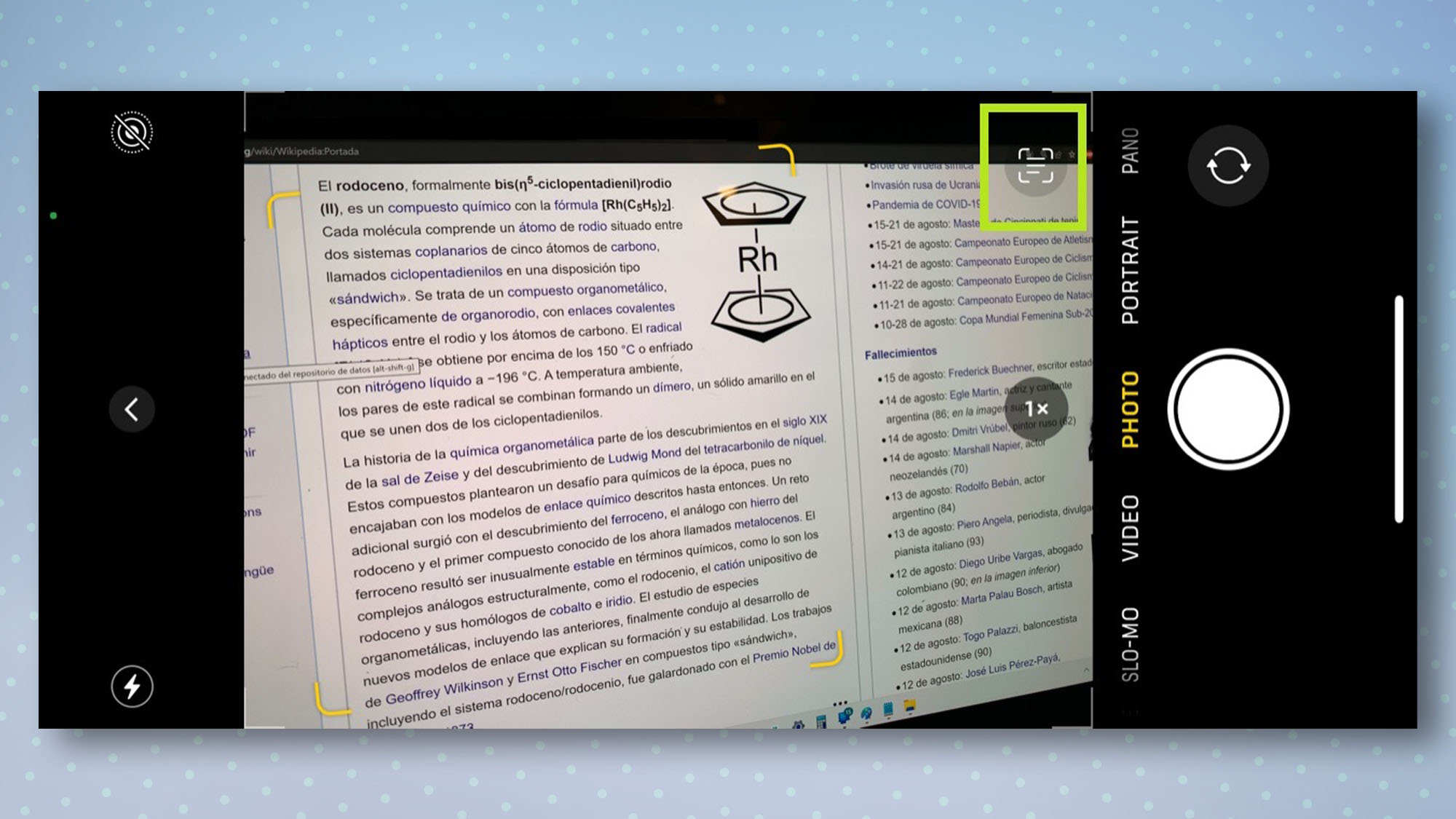 2. Затем проведите пальцем и коснитесь любого текста на изображении, которое вы хотите перевести, или коснитесь «Выбрать все», чтобы выбрать все. Когда вы закончите, нажмите «Перевести» в появившемся всплывающем меню. На этом этапе вам может потребоваться принять некоторые разрешения, что вы можете сделать, нажав «Продолжить».
2. Затем проведите пальцем и коснитесь любого текста на изображении, которое вы хотите перевести, или коснитесь «Выбрать все», чтобы выбрать все. Когда вы закончите, нажмите «Перевести» в появившемся всплывающем меню. На этом этапе вам может потребоваться принять некоторые разрешения, что вы можете сделать, нажав «Продолжить».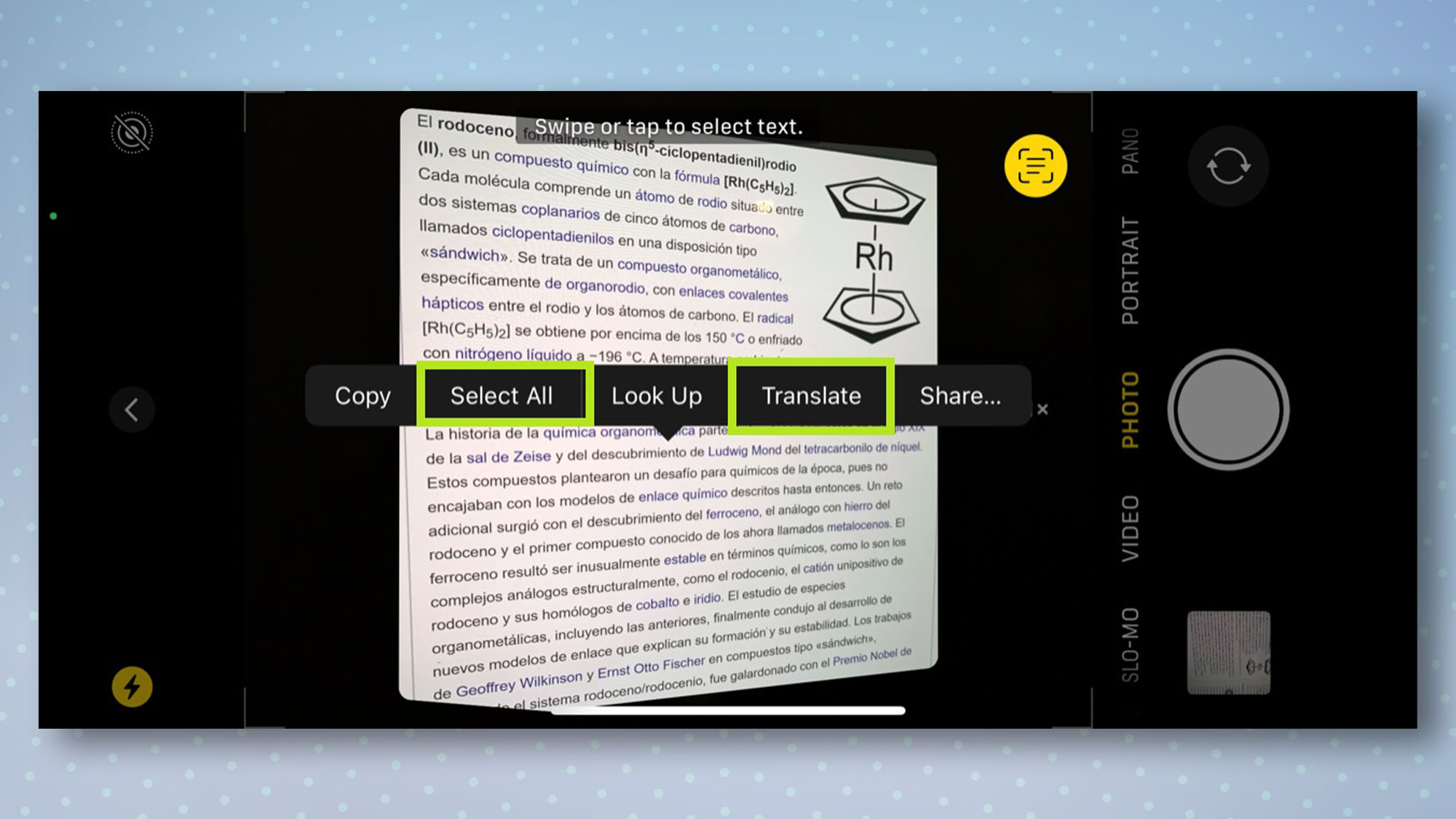 3. Теперь вы должны увидеть перевод только что захваченного текста, а также некоторые параметры под ним. Там вы можете скопировать перевод в буфер обмена или изменить язык, на который он был переведен.
3. Теперь вы должны увидеть перевод только что захваченного текста, а также некоторые параметры под ним. Там вы можете скопировать перевод в буфер обмена или изменить язык, на который он был переведен.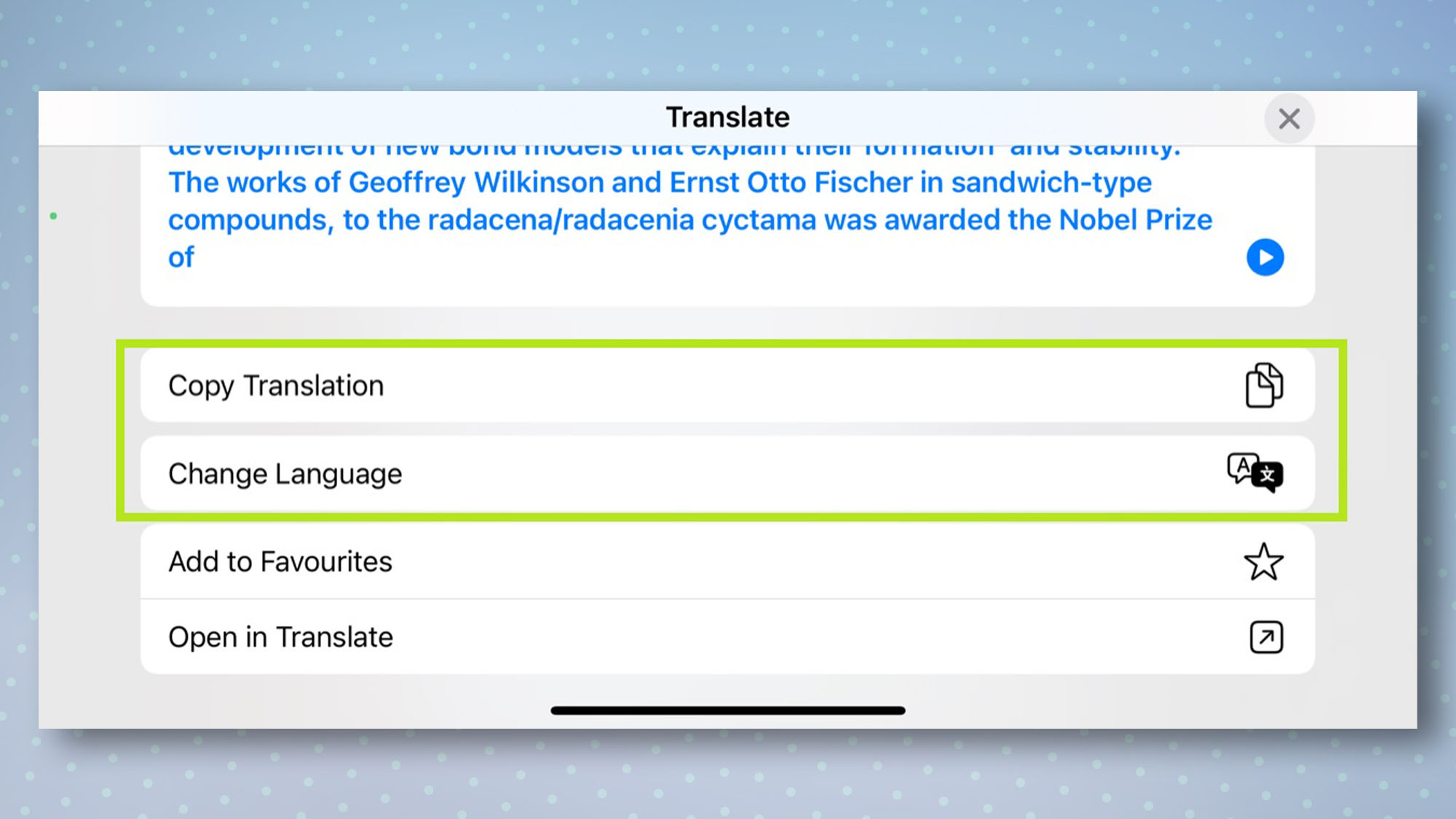
Как перевести текст на iPhone с изображения
1. Откройте приложение «Фотографии» и выберите фотографию, которую хотите перевести. Затем нажмите и удерживайте любой текст на изображении, пока не появятся синие символы редактирования. Теперь вы можете либо перетащить синие символы на выделение, которое хотите перевести, либо нажать «Выбрать все», чтобы выбрать все. 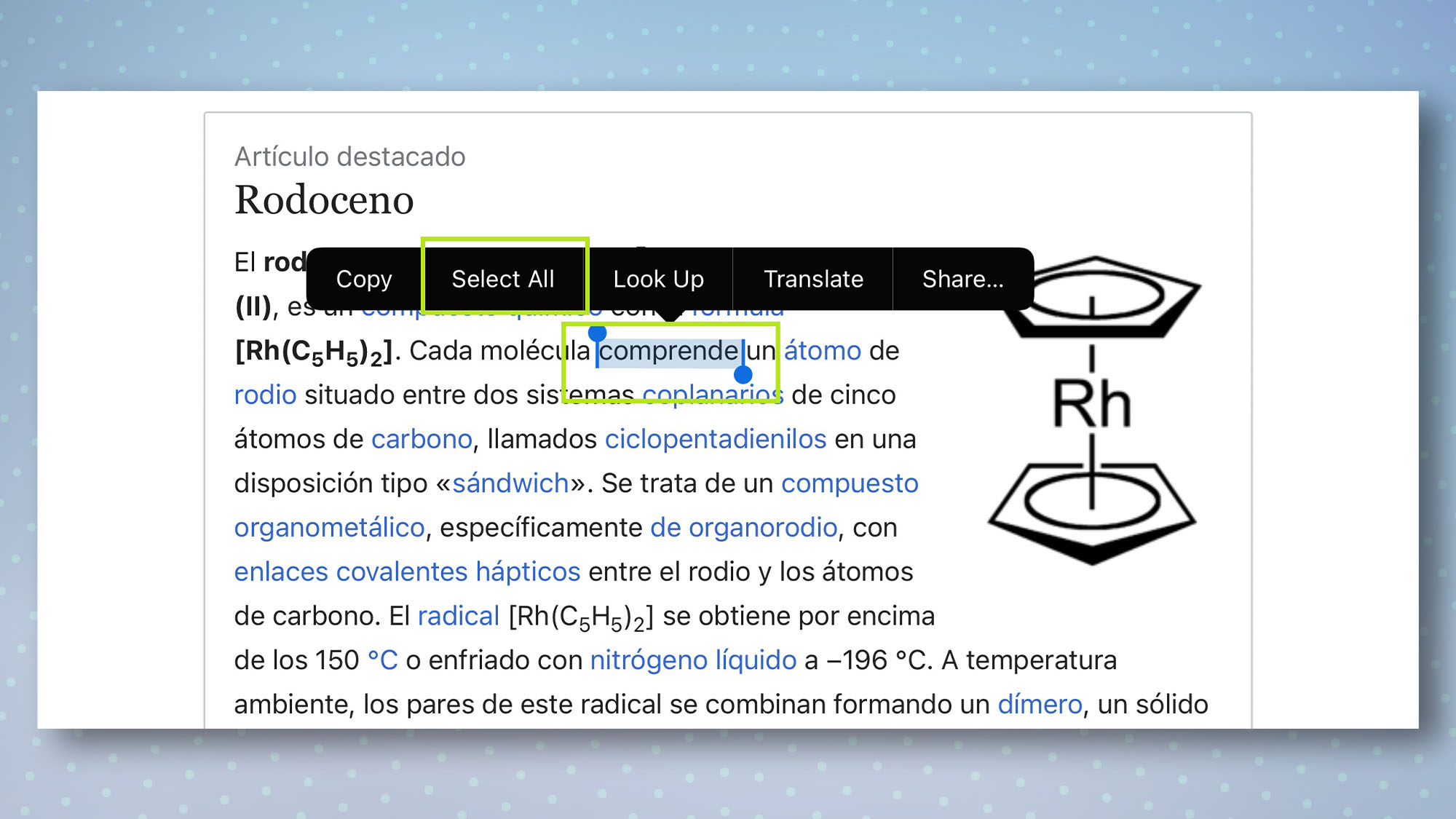 2. Сделав выбор, нажмите «Перевести», чтобы перевести текст. Если всплывающее меню исчезло, вы можете один раз коснуться выделенного текста, чтобы он снова появился, а затем нажимать стрелку вправо, пока снова не появится пункт «Перевести».
2. Сделав выбор, нажмите «Перевести», чтобы перевести текст. Если всплывающее меню исчезло, вы можете один раз коснуться выделенного текста, чтобы он снова появился, а затем нажимать стрелку вправо, пока снова не появится пункт «Перевести».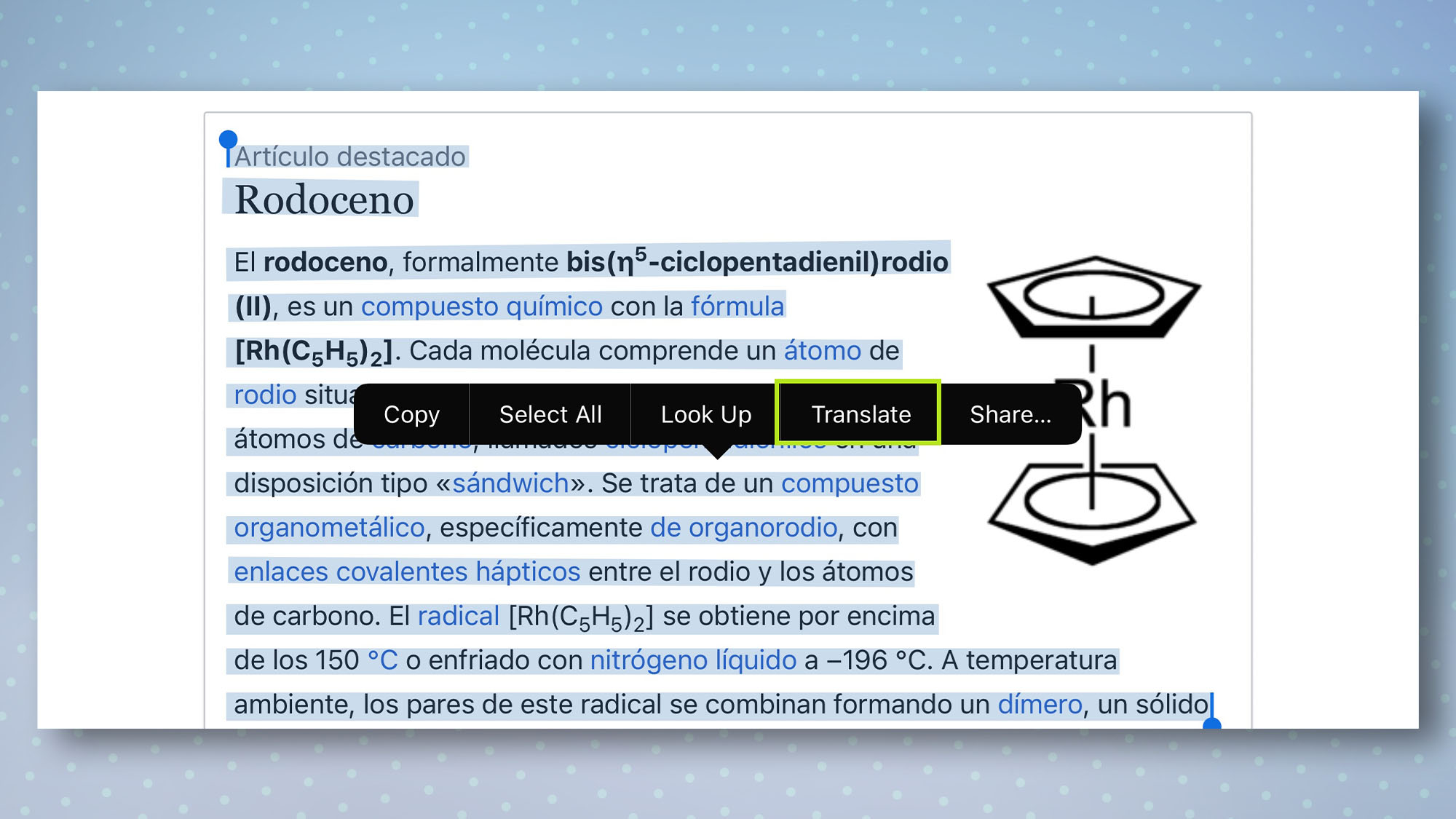 3. Теперь вы должны увидеть перевод только что захваченного текста, а также некоторые параметры под ним. Там вы можете скопировать перевод в буфер обмена или изменить язык, на который он был переведен.
3. Теперь вы должны увидеть перевод только что захваченного текста, а также некоторые параметры под ним. Там вы можете скопировать перевод в буфер обмена или изменить язык, на который он был переведен.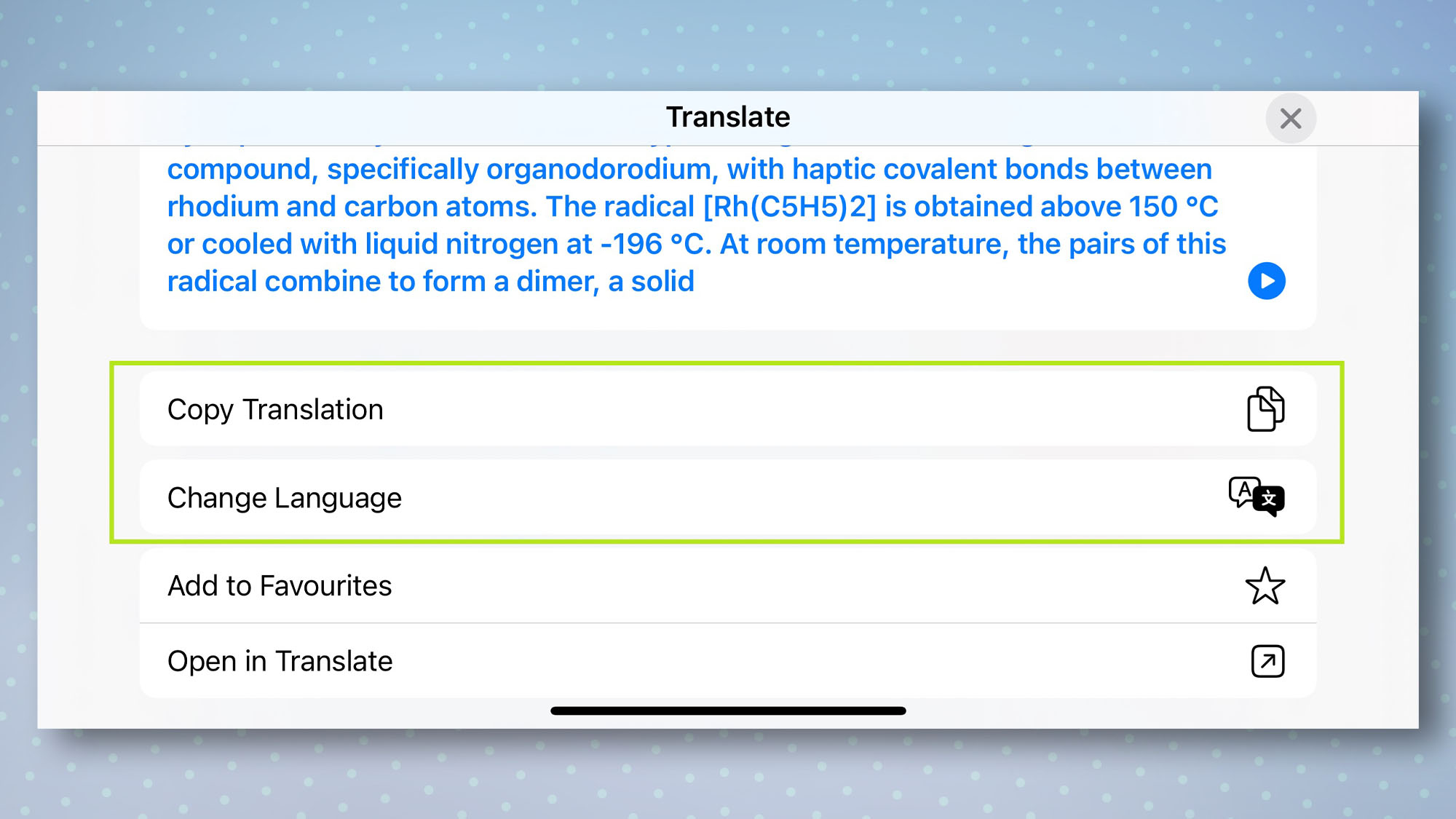 Теперь, когда вы узнали, как переводить текст с помощью iPhone, вам могут быть интересны другие руководства для вашего iPhone. Для начала вы можете ознакомиться с 15 важными советами по работе с сообщениями, которые должен знать каждый владелец iPhone, чтобы узнать о многих функциях приложения «Сообщения». Общие советы см. в нашем руководстве для начинающих по iPhone 13. Или, чтобы не отвлекаться во время использования телефона, узнайте, как использовать режим «Фокус» в iOS 15. Если вы также скоро обновите планшет Apple, у нас есть аналогичное руководство о том, как передавать данные с iPad на iPad.Далее: Лучшее скрытые функции iOS 16 вы должны проверить.Лучшие на сегодня предложения Apple AirPods Pro (откроется в новой вкладке) (откроется в новой вкладке) (откроется в новой вкладке)
Теперь, когда вы узнали, как переводить текст с помощью iPhone, вам могут быть интересны другие руководства для вашего iPhone. Для начала вы можете ознакомиться с 15 важными советами по работе с сообщениями, которые должен знать каждый владелец iPhone, чтобы узнать о многих функциях приложения «Сообщения». Общие советы см. в нашем руководстве для начинающих по iPhone 13. Или, чтобы не отвлекаться во время использования телефона, узнайте, как использовать режим «Фокус» в iOS 15. Если вы также скоро обновите планшет Apple, у нас есть аналогичное руководство о том, как передавать данные с iPad на iPad.Далее: Лучшее скрытые функции iOS 16 вы должны проверить.Лучшие на сегодня предложения Apple AirPods Pro (откроется в новой вкладке) (откроется в новой вкладке) (откроется в новой вкладке)






